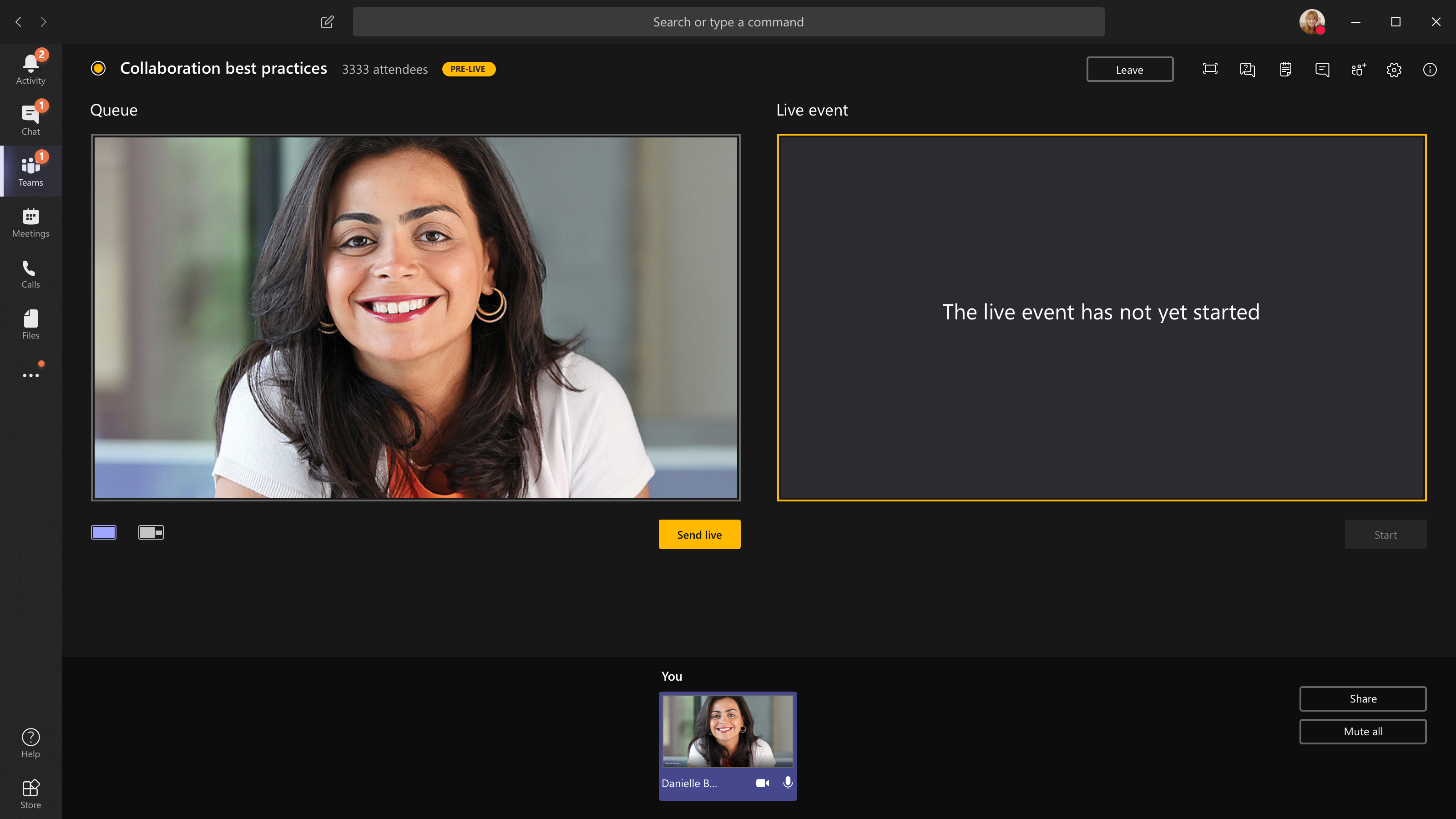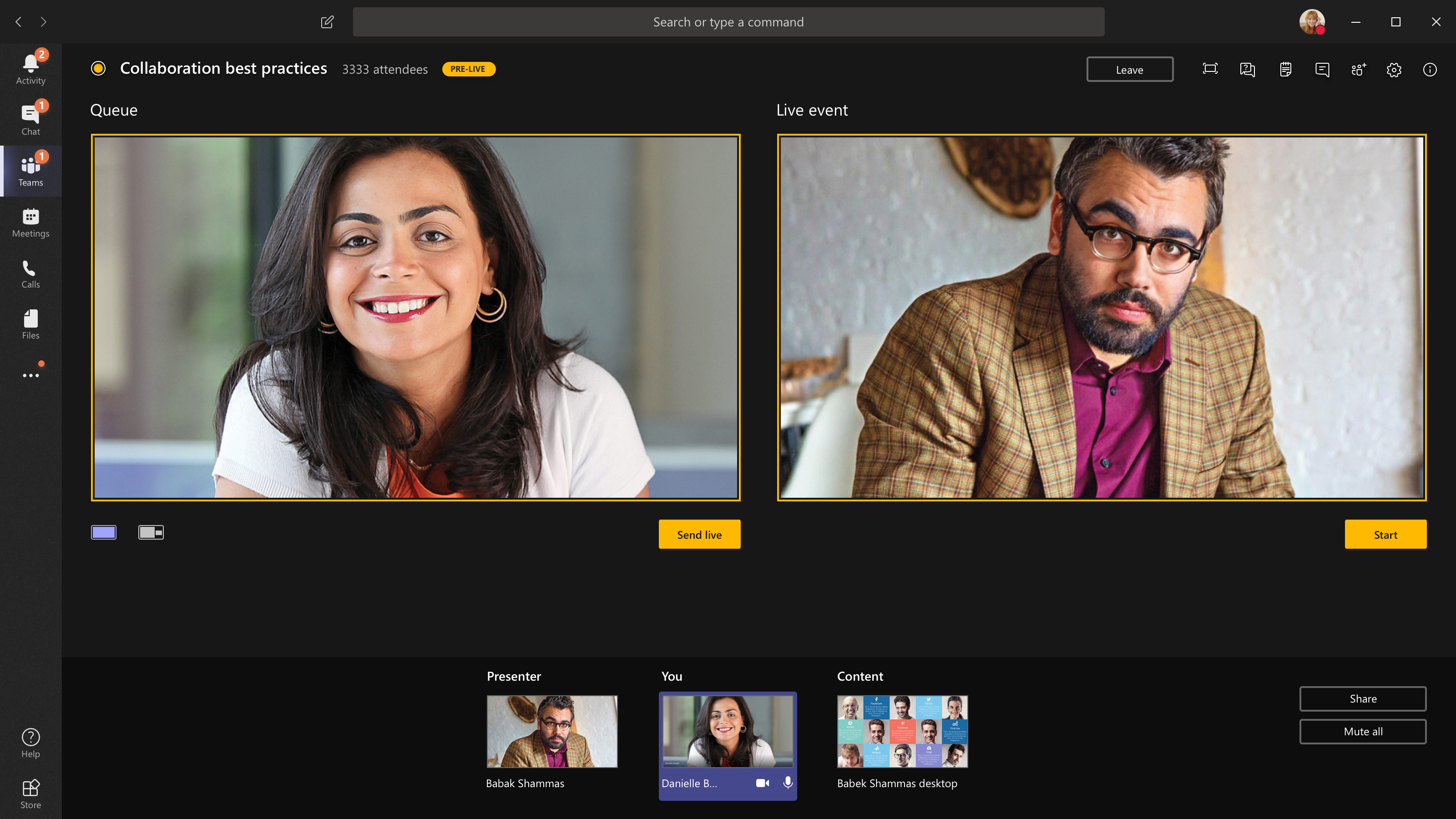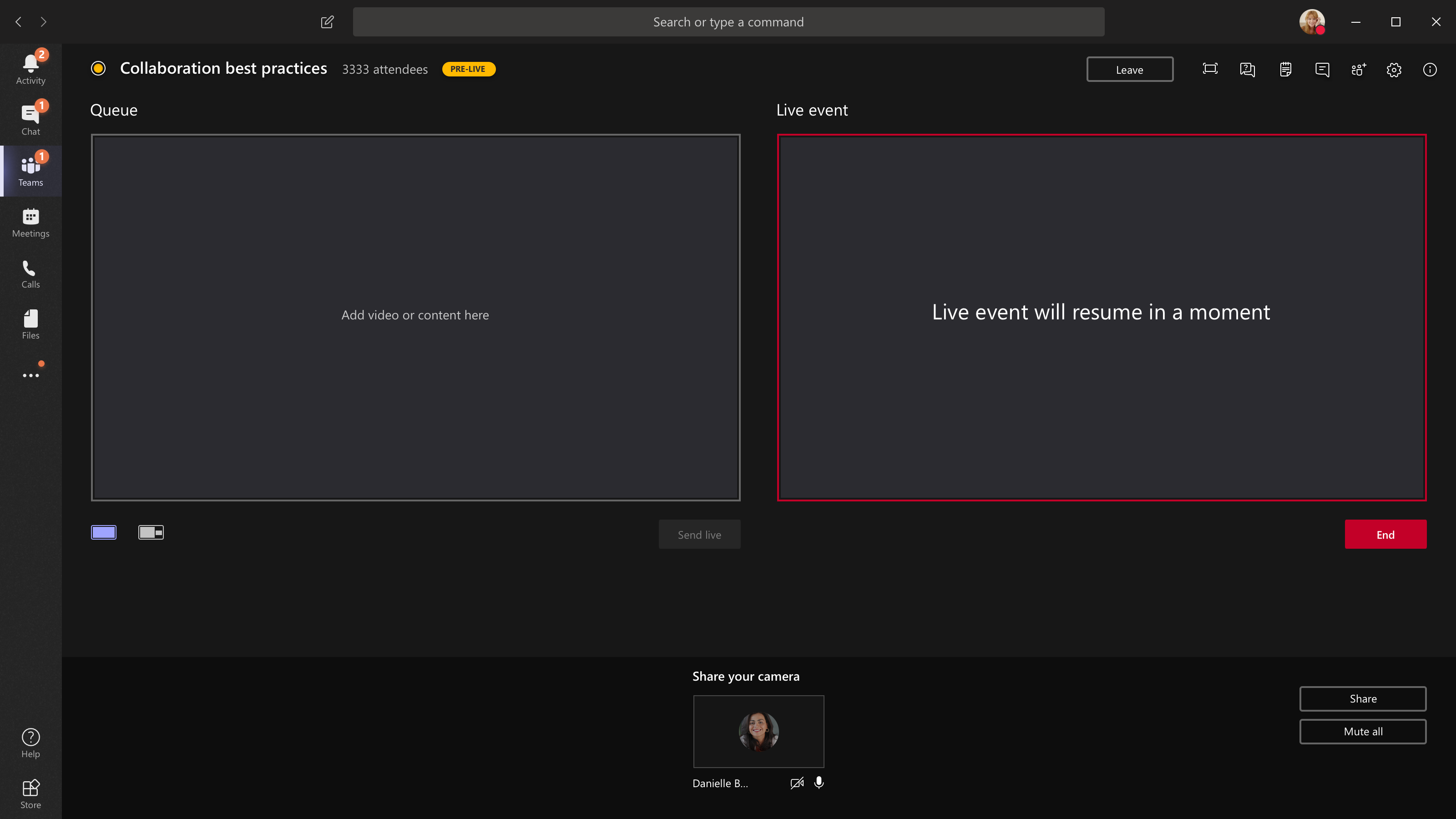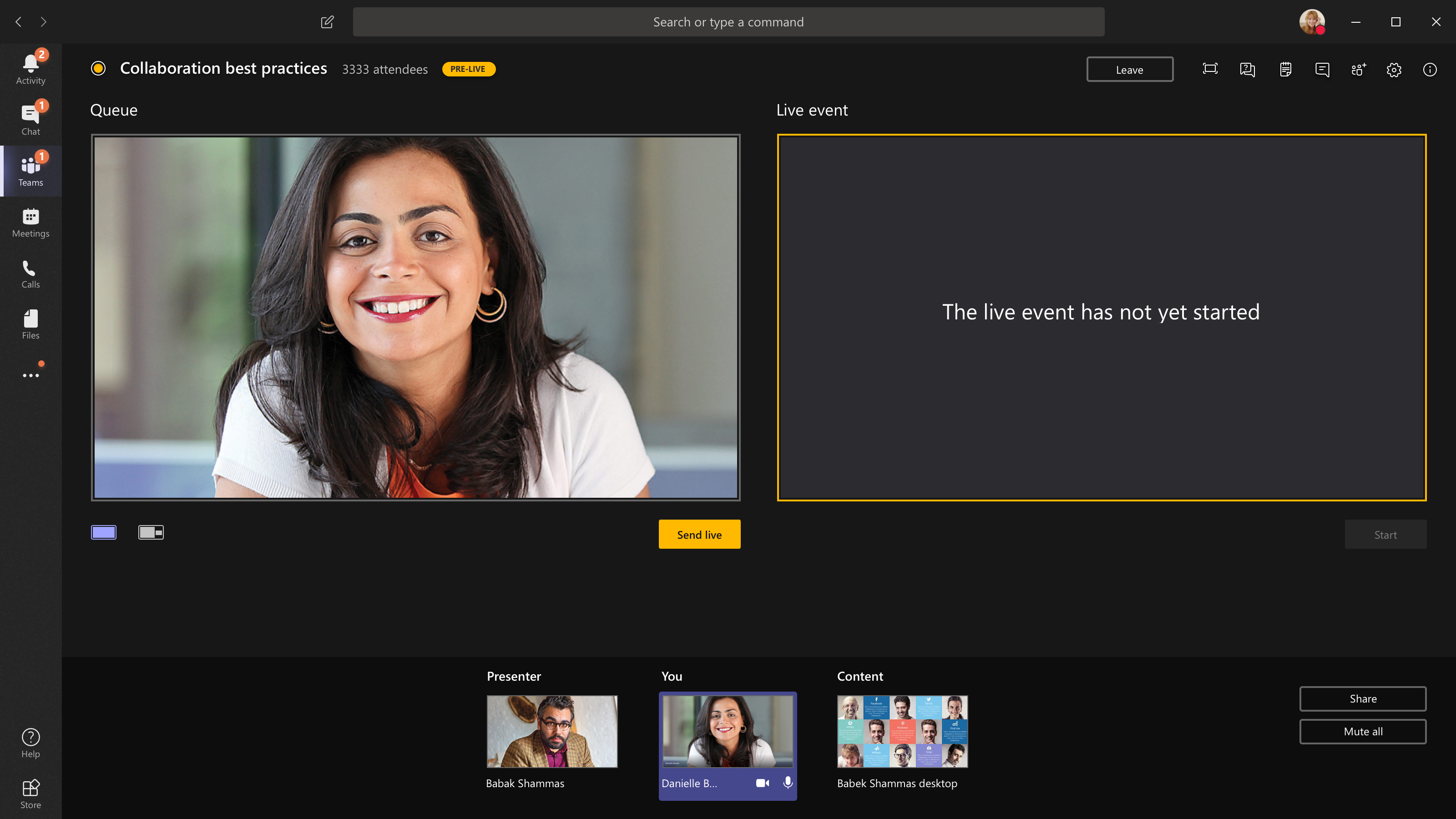Opret en livebegivenhed i Microsoft Teams
Vigtigt!:
-
Hvis du vil have nye begivenhedsfunktioner og oplevelser, kan du prøve at skifte til Teams rådhuse.
-
Du kan få flere oplysninger ved at læse dette blogindlæg for at få flere oplysninger.
Oversigt

Se denne video for at få et overblik over produktion af livebegivenheder i Teams.
Produceregenskaber
Teams livebegivenheder giver fleksible muligheder for begivenhedsproducenter:
-
Hvis du vil udsende et Teams-møde med præsentationsværter og skærmdeling i begivenheden, kan du oprette din livebegivenhed i Teams.
-
Hvis du kører en begivenhed med en produktionsbesætning, kan du bruge en ekstern app eller enhed til at producere begivenheden. Denne metode drives af Microsoft Stream.
Bemærk!: Du skal vælge, hvordan du planlægger at producere begivenheden , når du planlægger den.
Producentens egenskaber kan variere afhængigt af den produktionsmetode, du bruger:
|
Producenter kan... |
Produktion i Teams |
Produktion med en ekstern app eller enhed |
Produktion med en Teams-koder |
|---|---|---|---|
|
Vælg videofeeds fra andre præsentationsværter, og send dem til begivenheden |
Ja |
Nej |
Nej |
|
Chat med andre producenter og præsentationsværter |
Ja |
Ja |
Ja |
|
Start og afslut livebegivenheden |
Ja |
Ja |
Ja |
|
Få vist antallet af deltagere, der deltager live |
Ja |
Ja |
Ja |
|
Del deres skærme (skrivebord eller et vindue) i begivenheden |
Ja |
Nej |
Nej |
|
Slå lyden fra for alle andre producenter og præsentationsværter |
Ja |
Nej |
Ja |
|
Deltag i lyden fra en PSTN-telefon (manuelt opkald eller selvopkald) |
Ja |
Nej |
kun Yes-Event team |
|
Moderer Q-&A, hvis det er konfigureret for hændelsen |
Ja |
Ja |
Ja |
|
Have en Yammer-samtale, hvis den er konfigureret til begivenheden |
Ja |
Ja |
Ja, når det er planlagt via Yammer |
|
Arkivér automatisk optagelse i Microsoft Stream |
Nej |
Ja |
Yes-Microsoft Stream kun for ikke-offentlige begivenheder |
|
Download optagelse |
Ja |
Ja via Microsoft Stream |
Ja |
|
Download deltagerrapport |
Ja |
Nej |
Ja |
Producer din livebegivenhed
Du kan oprette en begivenhed direkte i Teams ved hjælp af nedenstående vejledning. Hvis du vil have mere at vide om konfiguration af en begivenhed, skal du se Bedste fremgangsmåder til produktion af en Teams-livebegivenhed.
Bemærk!: Se Producer en livebegivenhed ved hjælp af en ekstern app eller enhed , hvis du bruger en ekstern hardware- eller softwarebaseret koder til begivenheden.
-
Vælg Kalender
-
Juster mikrofonen og kameraet før.
-
Vælg rullepilen ud for Deltag nu , og vælg Deltag som producer eller Deltag som deltager.
Bemærkninger!:
-
Du deltager kun som producer, hvis du er arrangør af begivenheden, eller hvis arrangøren tildelte dig denne rolle, da de planlagde begivenheden.
-
Hvis du vil oprette en livebegivenhed, skal du deltage i begivenheden i skrivebordsappen.
-
-
Slå dit kamera til for at se det nederst på skærmen. Vælg dit kamerafeed for at få vist et eksempel i din kø (til venstre).
-
Hvis du vil skifte til et andet kamera, skal du vælge Flere indstillinger
-
Vælg Send live for at sende feedet fra forhåndsvisning til livebegivenheden.
-
Vælg Start > Fortsæt for at starte udsendelse direkte til dine deltagere.
Bemærkninger!:
-
Når feedet går live, er den højeste understøttede opløsning 720p.
-
Slå lyden fra for alle producenter eller præsentationsværter, der ikke taler aktivt. Hvis lyden ikke er slået fra, sendes vedkommendes lyd direkte til deltagerne.
-
Der er en forsinkelse på 15-60 sekunder fra det tidspunkt, en mediestream udsendes til, når deltagerne ser den.
-
-
Hvis du stopper deling af video (f.eks. ved at slå dit kamera fra), vil alle se Livebegivenhed genoptages om et øjeblik.
-
Hvis du vil dele dit skrivebord eller et vindue, skal du vælge Del
Tip!: Inviter en medpræsentationsvært til livebegivenheden, som kan dele skrivebordet eller vinduet for at undgå at vise Teams og din begivenhedskø til deltagerne.
-
Hvis du vil sætte endnu et videofeed i kø, skal du bruge andre præsentationsværter til at deltage i begivenheden. Deres feeds vises nederst på skærmen.
Bemærkninger!:
-
Op til ti præsentationsværter eller producenter (herunder dig) kan dele video eller indhold. Der kan dog kun deles ét skrivebord eller vindue ad gangen.
-
Hvis dit indhold er live, kan andre præsentationsværter eller producenter begynde at dele deres skærme ved at vælge Del, men dette erstatter alt, hvad du deler. Sørg for, at begivenhedsteamet er opmærksom på denne potentielle konflikt.
-
-
Hvis du vil afslutte begivenheden, skal du vælge Afslut > Fortsæt.
Hvis du producerer din begivenhed fra et auditorium, og der er et publikum i lokalet, hvis reaktioner (latter, klapning osv.), du vil have fanget i livebegivenheden, kan du slå støjundertrykkelse fra.
Hvis du vil slå støjundertrykkelse fra, skal du vælge Flere indstillinger
Bemærk!: Du kan ikke oprette en livebegivenhed ved hjælp af Linux.
Genstart din livebegivenhed
Som producer kan du genstarte en livebegivenhed, mens begivenheden er aktiv, eller når du har afsluttet den. Når du genstarter, skal du stoppe og genstarte din koder , eller også sender den muligvis ikke video til mødet.
Vigtigt!: Hvis du genstarter en livebegivenhed, slettes og erstattes optagelsen, afskriften og billedteksterne fra den tidligere startede begivenhed med den genstartede begivenhed. Deltagerne kan ikke se den forrige begivenhed efter behov.
Hvis du vil genstarte din livebegivenhed, skal du enten bruge Teams-skrivebordsappen eller Teams på internettet.
-
Vælg Flere handlinger
-
Vælg Genstart for at bekræfte.
Teams bekræfter, at begivenheden kan genstartes. Hvis Teams kan genstarte din livebegivenhed, afbrydes forbindelsen mellem producenter og præsentationsværter, mens deltagerne får vist en ventende skærm, der informerer dem om, at begivenheden starter om kort tid. Producenter og præsentationsværter skal deltage igen og starte begivenheden igen.
Kontrollér din tilstand og ydeevne
Hvis du vil kontrollere ydeevnen for dine enheder, mens du producerer en livebegivenhed, skal du vælge Tilstand og ydeevne i dashboardet.
Her kan du gennemse en række målepunkter, herunder:
|
Måleenheder |
Hvad det måler |
Derfor vil du gerne vide det |
|---|---|---|
|
Anslået båndbredde |
Netværkets kapacitet målt i Megabit pr. sekund (Mbps) |
Lav båndbredde kan påvirke kvaliteten af den lyd og video, du kan sende til deltagerne. |
|
Tid til returkørsel |
Netværkets hastighed målt i millisekunder (ms) |
En lang returkørselstid kan påvirke kvaliteten af den lyd og video, du kan sende til deltagerne. |
|
Opløsning for afsendelse fra kamera |
Mængden af detaljer, dit kamera kan sende, målt i pixel (p) |
Lav opløsning for afsendelse fra kameraet kan påvirke kvaliteten af den lyd og video, du kan sende til deltagerne. |
|
Videobehandling (hardwarecodec) |
Sådan konverterer du kameraoptagelser til et digitalt signal |
Et softwarecodec kan være strømineffektivt og kræve mere hukommelse, hvilket kan påvirke kvaliteten af den video, du kan sende. |
|
Grænse for mediebithastighed |
Hvor meget båndbredde Teams må bruge til medier, målt i Megabit pr. sekund (Mbps) |
Denne organisationspolitik kan påvirke kvaliteten af den lyd og video, du kan sende til deltagerne. |
|
Skærmdeling |
Uanset om din organisation giver dig mulighed for at dele din skærm i møder eller ej |
Denne organisationspolitik kan forhindre dig i at dele din skærm i en livebegivenhed. |
|
IP-video |
Hvorvidt din organisation giver dig mulighed for at dele video i møder |
Denne organisationspolitik kan forhindre dig i at dele video i en livebegivenhed. |
Bemærk!: Du skal slå dit kamera til for at få en måling for hver kategori.
Relaterede emner
Oversigt for Teams-livebegivenhed
Producer en livebegivenhed med ekstern indkoder
Gode fremgangsmåder til produktion af en Teams livebegivenhed